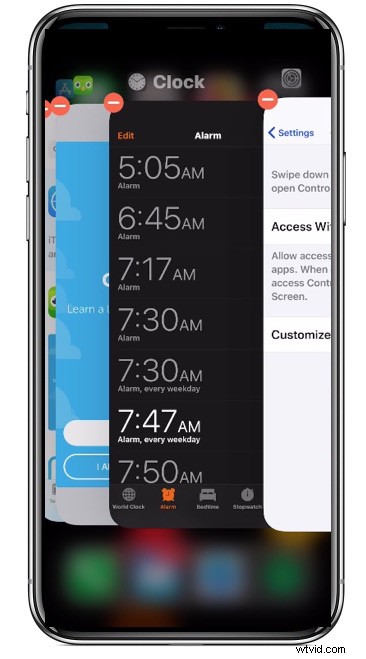
Wilt u apps op iPhone X afsluiten met iOS 11? Misschien gedraagt een app zich slecht of raakt uw batterij leeg, of misschien wilt u niet bijwerken of dingen op de achtergrond doen. Als je moet stoppen met het uitvoeren van apps op iPhone X, is het je misschien opgevallen dat het traditionele omhoog vegen gebaar niet werkt om de app te sluiten en je in plaats daarvan terugstuurt naar het startscherm.
In plaats daarvan heeft iPhone X een nieuwe methode om apps te sluiten die een tweedelige methode gebruikt die bestaat uit zowel een gebaar als vervolgens tikken en vasthouden. Het is misschien even wennen, maar het eindresultaat is hetzelfde; je kunt het uitvoeren van iOS-apps afsluiten.
Apps afsluiten op iPhone X
- Veeg omhoog vanaf de onderkant van het scherm en pauzeer even om toegang te krijgen tot de applicatieschakelaar op iPhone X
- Tik nu op een app-voorbeeldkaart en houd deze vast totdat het rode "(-)" minteken in de hoek van elke app-voorbeeldkaart verschijnt
- Tik op het rode "(-)" minteken om de app te sluiten *
- Veeg naar andere app(s) en tik desgewenst op de rode minknop (-) om ook te stoppen
- Veeg opnieuw omhoog vanaf de onderkant van het scherm om het multitasking-scherm op iPhone X te verlaten
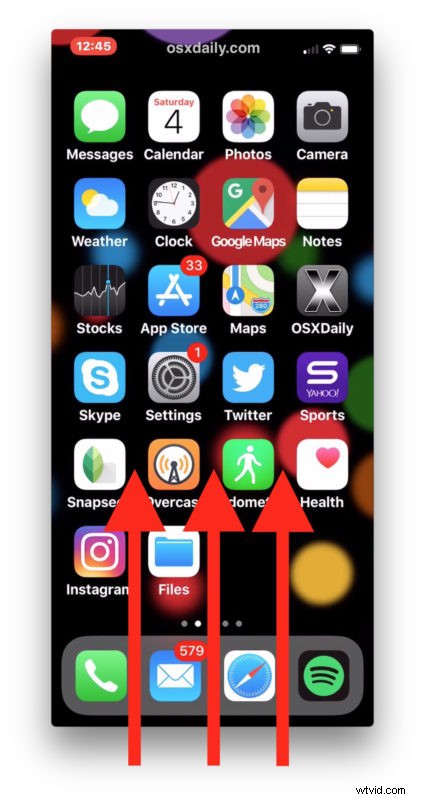
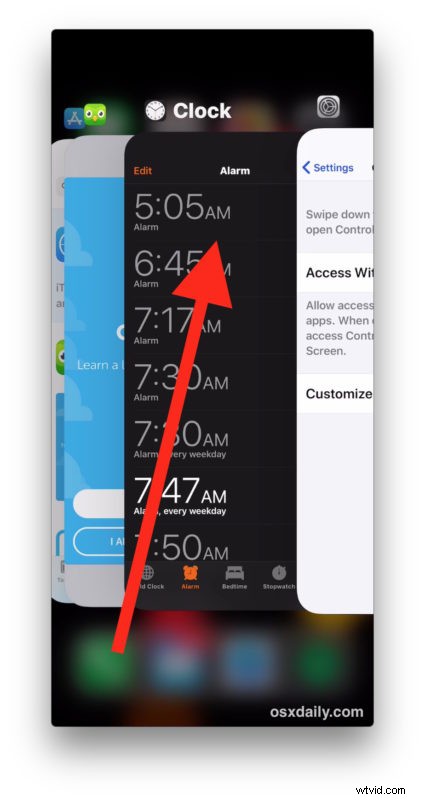
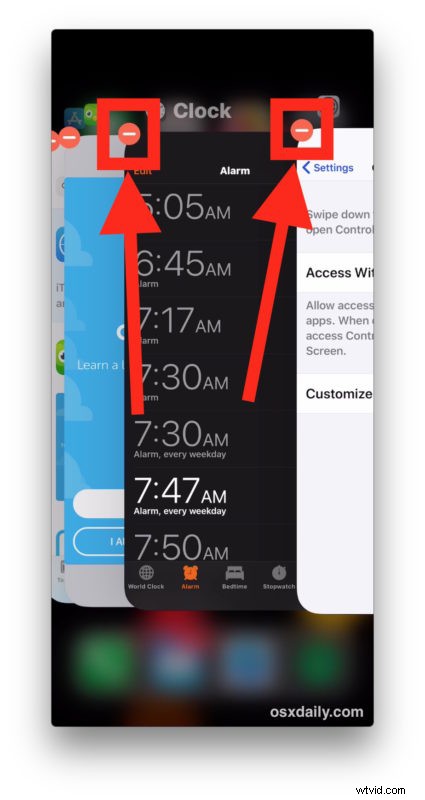
* Zodra de rode knoppen verschijnen, kunt u omhoog vegen op de voorbeeldkaarten om de apps te sluiten. Je kunt ook tegelijkertijd op meerdere rode min-knoppen tikken om meerdere apps tegelijk op iPhone X te sluiten.
Dat is alles, veeg gewoon omhoog om toegang te krijgen tot het multitasking-scherm, tik en houd vast en tik vervolgens op de rode knop om apps op iPhone X te sluiten. Of tik en houd vast en veeg omhoog zodra u de rode knoppen in de app-voorbeelden ziet verschijnen. De actie tikken en vasthouden lijkt een beetje op wat je gebruikt om iOS-apps ook snel van het startscherm te verwijderen, dus het zou bekend moeten zijn bij iOS-gebruikers. Natuurlijk sluiten we de app hier gewoon af in plaats van hem te verwijderen.
De onderstaande video laat zien hoe dit werkt, beginnend met het veeg- en pauzegebaar en vervolgens tikken en vasthouden om apps op het multitasking-scherm van de iPhone X te sluiten:
Houd er rekening mee dat als je gewoon omhoog veegt op een app-voorbeeldkaart, zoals hoe je apps op eerdere iOS-apparaten afsluit, je terugkomt op het startscherm van de iPhone X. Maar je kunt omhoog vegen nadat de rode min-knoppen verschijnen op de app-voorbeeldkaarten, waarmee de apps ook worden gesloten.
Het afsluiten van apps in iOS is altijd in ontwikkeling geweest, van wat je nu ziet op iPhone X (die misschien zal worden overgedragen naar andere apparaten, of zal veranderen op iPhone X), naar iets veranderen alleen op iPad met iOS 11, tot het omhoog vegen beweging op iOS 11, iOS 9 en iOS 10, tot kleine aanpassingen in uiterlijk met iOS 8 en 7, maar een verder bekend veeggebaar, om ... erop te wachten .... omhoog vegen om toegang te krijgen tot de multitasking-balk en vervolgens op een app-pictogram tikken en vasthouden om de app te sluiten ... lang geleden in het goede oude iOS 6. In sommige opzichten is de cirkel rond als het gaat om het stoppen van apps nu, maar het gaat zonder zeggen dat de noodzakelijke acties vrij vaak veranderen, dus wees niet verbaasd als het weer verandert voor iPhone X.
